Perustiedot ja työn aloittaminen CorelDraw

- 801
- 12
- Tony Swaniawski
CorelDraw -apuohjelma on graafinen editor, tehokas työkalu vektorigrafiikan kanssa työskentelemiseen. Korel on työkalu web -suunnittelun, ikonografien ja kuvien ammattilaisille, koska ohjelma on täysin luotu sivujen asettelujen luomiseksi ja muokkaamiseksi, erilaisten verkkografiikkaelementtien luomiseksi ja sillä on myös suuri joukko erilaisia työkaluja vektorikuvien luomiseen, kuvakkeisiin ja niin edelleen. Tässä artikkelissa tarkastellaan yksityiskohtaisesti, kuinka työskennellä CorelDraw X7-, X8 -ohjelmassa ja muissa versioissa sekä siitä, mitkä periaatteet tämän ohjelman kanssa perustuu. Selvitetään se. Mennä!

Korelilla on melko yksinkertainen ja ymmärrettävä käyttöliittymä (kuten ammattimainen ohjelmisto), samoin kuin laaja joukko koulutustyökaluja, joiden avulla voit hallita nopeasti graafisen editorin, joka on kiistaton plus aloittelijoille suunnittelijoille. On kätevää, että CorelDraw sisältää Adobe Illustrator -sovelluksen työtilan, joka auttaa niitä, jotka aiemmin työskentelivät Adoben tuotteen kanssa, mukavasti mukavasti uudessa ohjelmassa.
CorelDraw -työympäristö ei ole erityisen erilainen kuin muut graafiset toimittajat. Keskusta sijaitsee keskustassa. Voit piirtää esineitä sekä sen sisälle että sen jälkeen jakautumisen jälkeen, samalla kun ylläpitää kuvaa, vain työalueen sisällä olevat elementit näytetään. Mittaushallinta käyttämällä voit sijoittaa kuvan elementit tarkasti ja mitata niitä. Oikealla on kukkapaletti toimimaan värillä. Valtion linja näyttää erilaisia tietoja, mikä on erittäin hyödyllistä työskennellessään apuohjelman kanssa. Tärkeimmät työkalut ovat työkalurivissä.
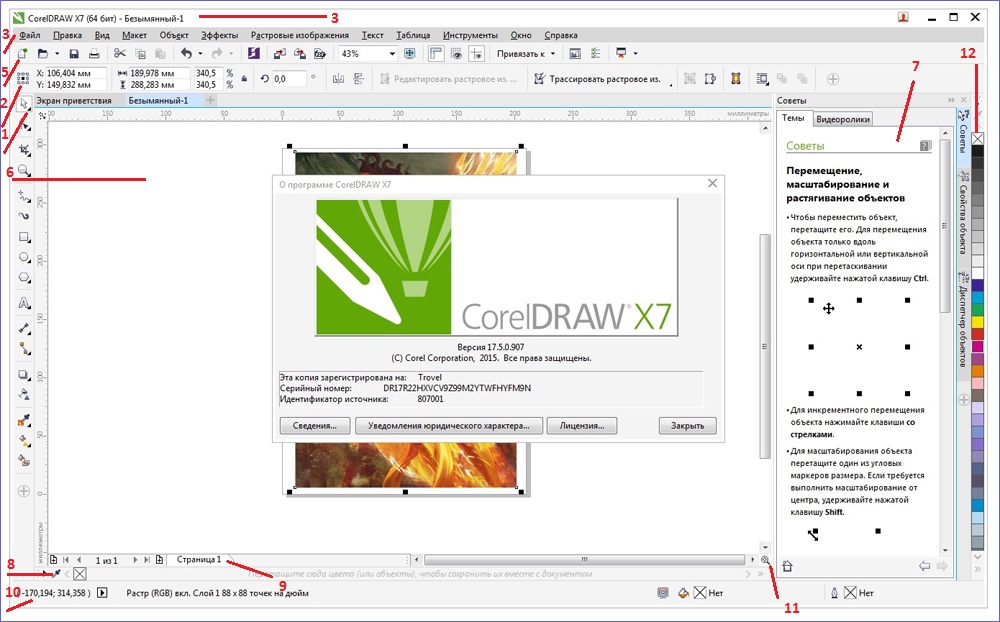
- Työkalusarja
- Tab "Asiakirja"
- Linjan otsikko
- Valikkoviiva
- Ominaisuudet
- Piirustusikkuna
- Asetukset -ikkuna
- Asiakirjan paletti
- Asiakirjojen navigaattori
- Tilapalkki
- Navigaattori
- Väripaletti
Työkalurivin painikkeiden avulla voit suorittaa ja nopeasti suorittaa erilaisia toimia. Erityinen huomio ansaitsee ominaisuuksien paneelin (tai ominaisuuspalkin). Nämä painikkeet näkyvät ja katoavat riippuen siitä, mitä työskentelet tietyllä hetkellä. Ominaisuuksien paneelista löydät aina hyödyllisimmät työkalut tietyllä hetkellä. Jos joudut sijoittamaan työkalurivin toiseen, mukavampaan paikkaan sinulle, vedä se vain hiirellä. Paneelit voidaan sijoittaa mielivaltaisesti mihin tahansa näytölle. Valikko voidaan myös sijoittaa sopivaan paikkaan itsellesi. Voit tehdä minkä tahansa paneelin näkyvistä tai näkymättömästä. Tätä varten sinun on vain napsautettava oikeaa paikkaa oikealla hiiren painikkeella ja apuvalikko avataan lähellä, missä näkyvät paneelit on merkitty punkkeilla.
Tulevaisuudessa käytät erilaisia työkaluja, jotka sijaitsevat paneelissa, nimeltään "Grafiikka" (Toolbox). Valitse puolestaan kaikki työkalut napsauttamalla niitä hiirellä. Huomaa, että kunkin valitun työkalun Ominaisuudet -paneelin muutoksen sisältö. Valtion linjan sisältö. Kun olet tehnyt pienen aseman coreldraw itsellesi, voit aloittaa erilaisten vektoriobjektien luomisen ja luoda asetteluja tai kuvia.

Mikä tahansa vektorikuva koostuu valtavasta määrästä osien komponentteja, joista jokainen sallitaan muokata toisistaan riippumatta. Tällaisia osia kutsutaan esineiksi. Yhdistämällä esineitä voit luoda uuden, joten esineet voivat olla monin tavoin yksinkertaisia ja erittäin monimutkaisia. Kunkin objektin mitat, kaarevuus ja sijainti ovat joukko numeerisia kertoimia, mikä mahdollistaa kuvan skaalaamisen yksinkertaisilla matemaattisilla algoritmeilla. Samanaikaisesti kuvan laatu pysyy muuttumattomana. Vektorigrafiikan avulla et voi miettiä, minkä kokoinen elementti tulee tulevaisuudessa, koska kuva voidaan aina muuntaa minkä tahansa kokoiseksi menettämättä laatua.
Vektorigrafiikan suuri etu on, että tuloksena olevat tiedostot ovat paljon vähemmän tilaa kuin säiliögrafiikan sisältävät tiedostot. Tietenkin, ilman virheitä, se ei myöskään tee. Koska kaikki vektorikuvat koostuvat käyristä, joita on kuvailtu matemaattisilla kaavoilla, realistisen kuvan saavuttaminen on melko vaikeaa, koska tälle se vie liian monta esinettä, joten vektoripiirroksia ei voida käyttää valokuvien koodaamiseen. Kun yrität kuvata kuvaa, lopullisen tiedoston koko on paljon suurempi.
Nyt osaat käyttää CorelDraw -ohjelmaa ja sen työn perusperiaatteita. Keskustele kommentteissa muille käyttäjille menestyksistäsi Korelin kehittämisessä, jaa neuvojasi ja kysy kaikesta, mikä kiinnostaa sinua aiheesta.

